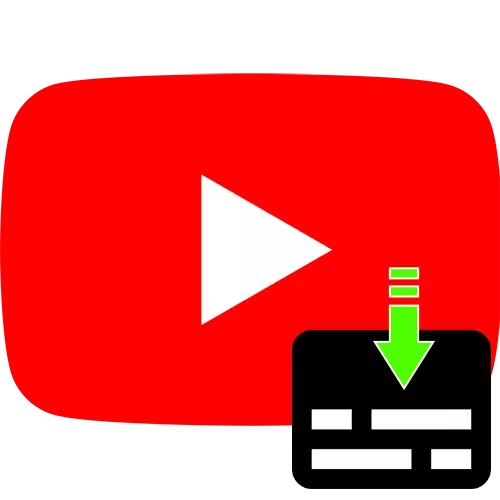
วิธีที่ 1: การถอดรหัสวิดีโอ
ด้วยการปรากฏตัวในฟังก์ชั่นการบริการของคำบรรยายความสามารถในการดูการถอดรหัสข้อความซึ่งสามารถคัดลอกไปยังเอกสารไฟล์
- เปิดลูกกลิ้งเป้าหมายจากนั้นกด 3 คะแนนที่ด้านล่างของเครื่องเล่นและเลือกตัวเลือก "การถอดรหัสวิดีโอ"
- หน้าต่างจะปรากฏขึ้นที่ข้อมูลข้อความจะถูกระบุด้วยเวลา - ตำแหน่งของมันขึ้นอยู่กับโหมดการแสดงผลที่ใช้
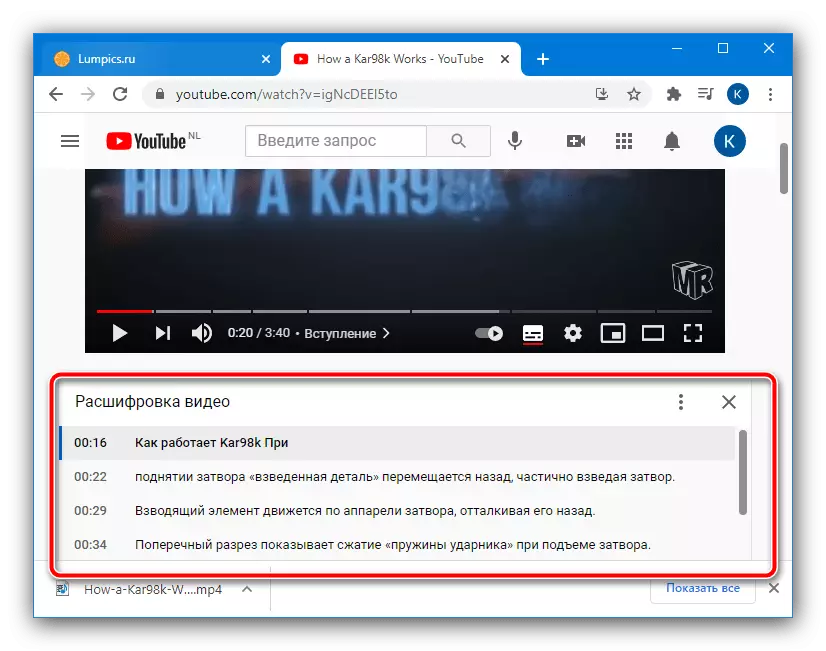
ที่ด้านล่างขององค์ประกอบนี้มีเมนูแบบเลื่อนลงที่คุณสามารถเลือกภาษาที่ต้องการ
- ในการโหลดข้อความให้เลือกด้วยเมาส์จากนั้นคลิกคลิกขวา (PCM) และเลือก "คัดลอก" หรือกดปุ่ม CTRL + C Key รวมกัน
- ถัดไปเปิดโปรแกรมแก้ไขข้อความใด ๆ (เหมาะสมและ "สมุดบันทึกปกติ") ซึ่งจะใส่ที่คัดลอก
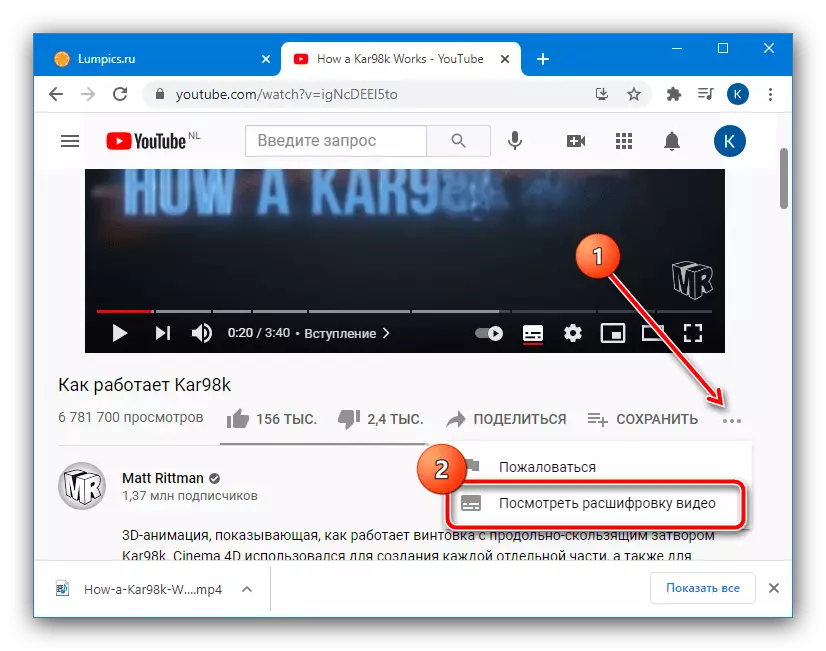
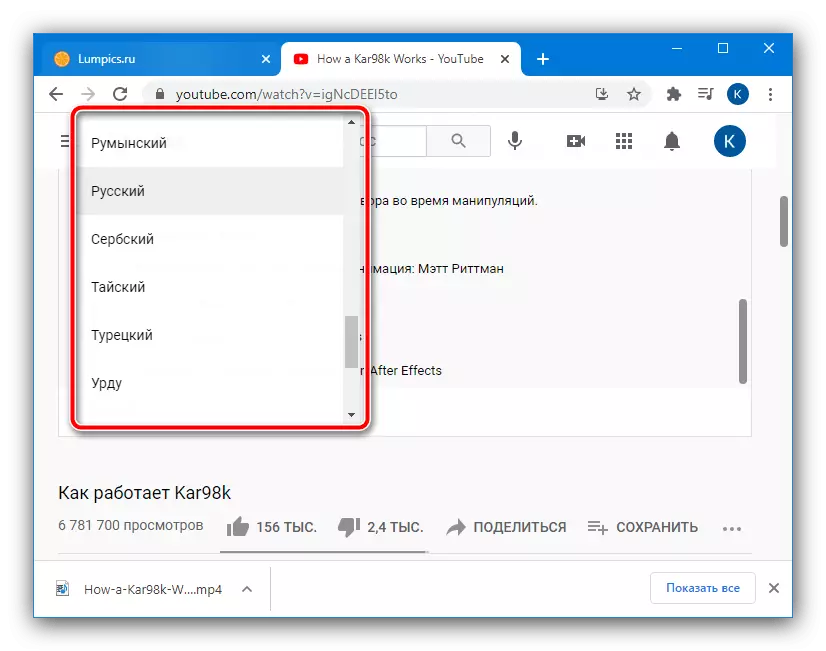
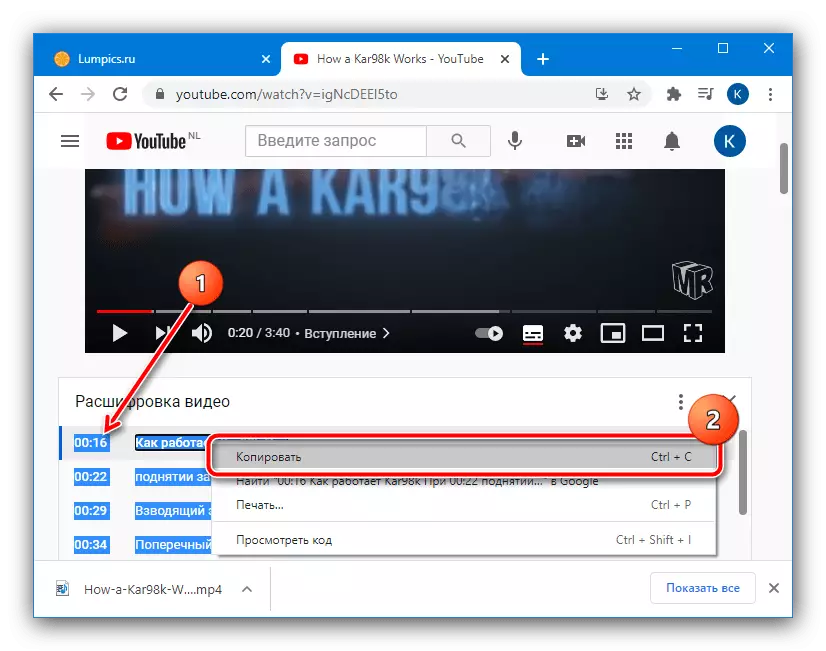

อย่างไรก็ตามวิธีนี้เป็นวิธีที่ง่ายที่สุดในการสิ้นสุดอย่างไรก็ตามเราไม่สามารถเรียกมันว่าสะดวกที่สุดเนื่องจากคำบรรยายใน TXT ยังคงต้องแปลงสำหรับผู้เล่นอื่น นอกจากนี้คุณสมบัตินี้เหมาะสำหรับคอมพิวเตอร์เฉพาะเนื่องจากในไคลเอนต์มือถือ YouTube สำหรับ Android และ iOS / iPados ไม่สามารถใช้งานได้ในขณะที่เขียนบทความนี้
วิธีที่ 2: บริการเว็บ
เพื่อแก้ปัญหางานของเราคุณสามารถใช้บริการเว็บพิเศษ เป็นจำนวนมากที่นำเสนอ แต่หนึ่งในโซลูชั่นที่สะดวกที่สุดคือ Downsub
ไปที่หน้า Downsub
- ใช้การอ้างอิงด้านบนเพื่อเริ่มทำงานกับบริการ บนแท็บถัดไปให้เปิดวิดีโอเป้าหมายจาก YouTube จากนั้นคลิกที่แถบที่อยู่และคัดลอก URL ลูกกลิ้งจากที่นั่น
- ไปที่หน้าบริการวางข้อความในขั้นตอนก่อนหน้านี้แล้วคลิก "ดาวน์โหลด"
- หลังจากผ่านไประยะหนึ่ง (โดยเฉลี่ยสูงสุด 1 นาที) ลูกกลิ้งจะปรากฏขึ้นลิงก์ไปยังการโหลดคำบรรยาย - ทั้งในรูปแบบข้อความ TXT และใน SRT พิเศษเหมาะสำหรับผู้เล่นจำนวนมาก คลิกที่ลิงค์ที่ต้องการเพื่อเริ่มการดาวน์โหลด
- หากไม่มีตัวเลือกในรายการสำหรับภาษาที่ต้องการ (ตัวอย่างเช่นภาษารัสเซีย) คุณสามารถใช้เครื่องมือบริการในตัว ในการทำเช่นนี้ให้เลื่อนหน้าลงไปที่บล็อก "แปลอัตโนมัติจาก" และเลือกภาษาเป้าหมายในเมนูแบบเลื่อนลง
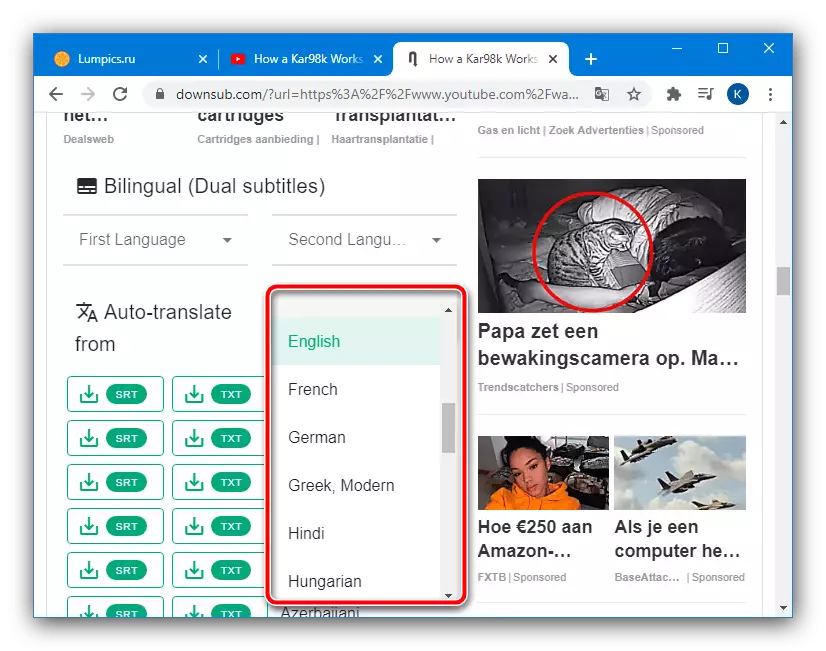
ถัดไปเพียงดาวน์โหลดรายการที่จำเป็นด้านล่าง
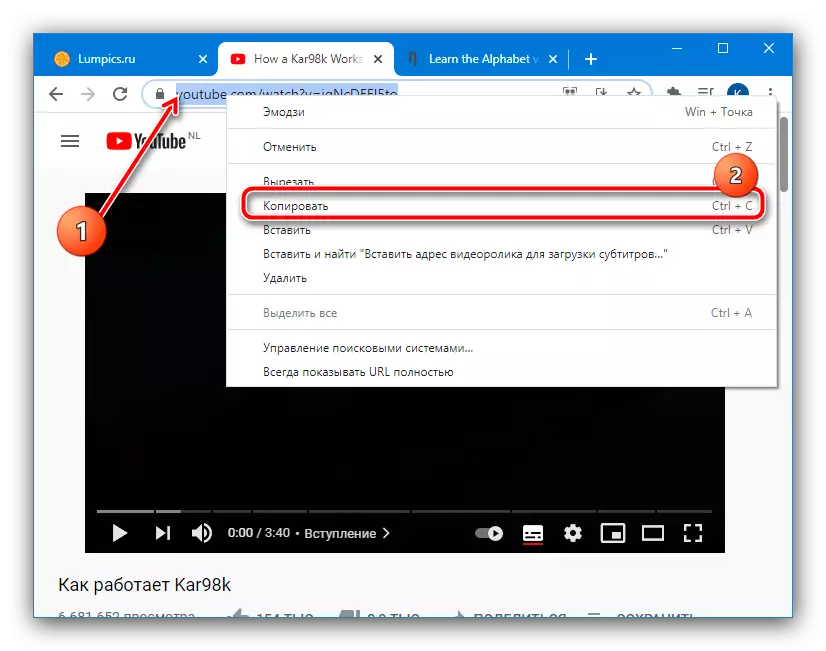
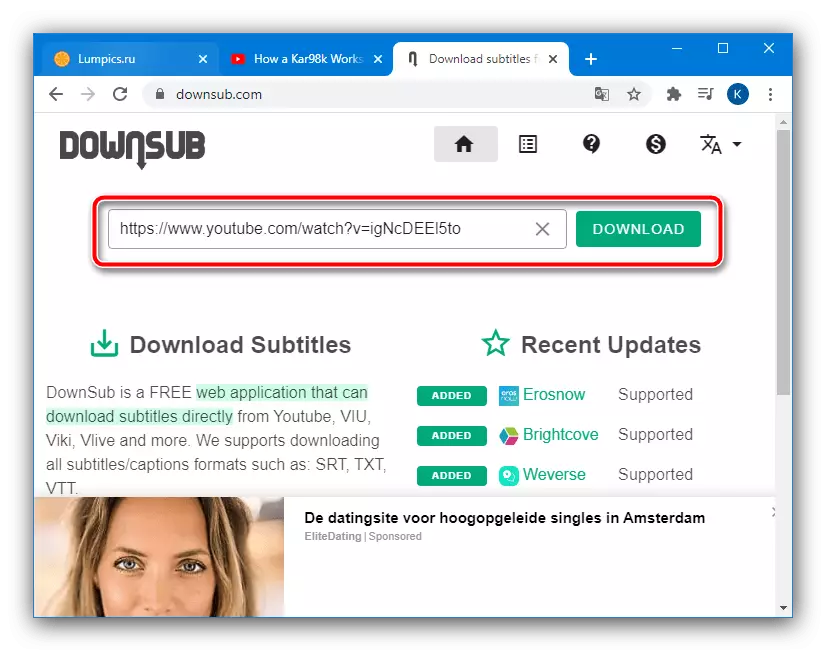
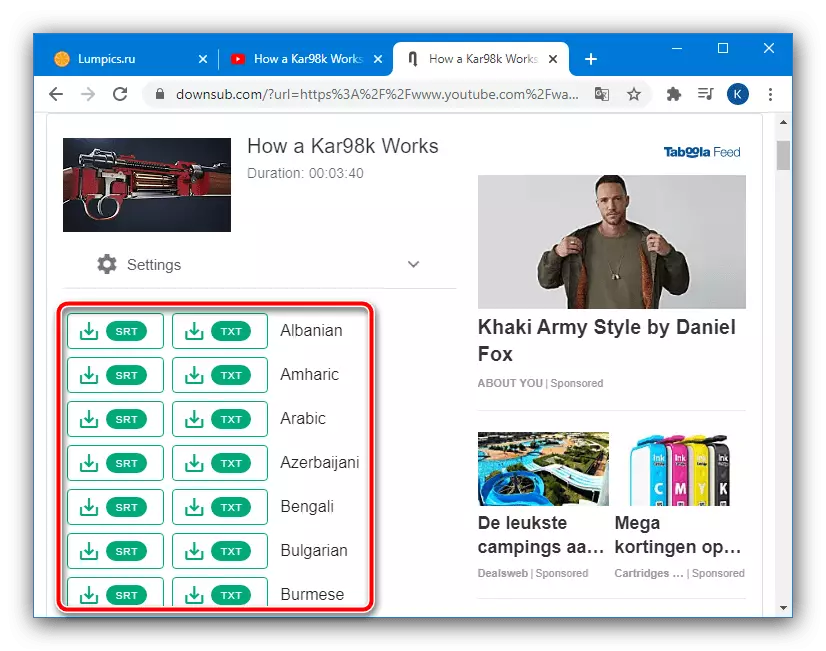
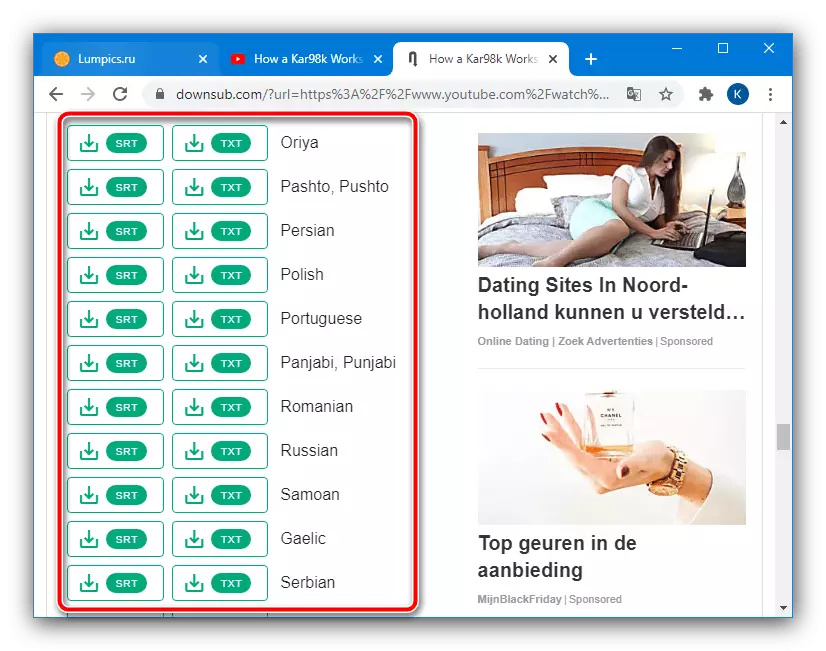
ตัวเลือกนี้ทำงานได้ดีกว่าคุณสมบัติในตัวอย่างไรก็ตามบริการจะล้มเหลวและไม่ได้ให้ลิงก์ไปยังคำบรรยาย ในกรณีนี้หรือรอสักครู่แล้วลองอีกครั้งหรือดูที่วิดีโอเวอร์ชันอื่น ๆ ที่ต้องการบน YouTube - บางทีมันอาจจะไม่ใช่ปัญหาดังกล่าว
กำลังโหลดลูกกลิ้งทันทีด้วยคำบรรยาย
หากคุณไม่สนใจคำบรรยายแต่ละภาษาและมีความปรารถนาที่จะดาวน์โหลดคลิปด้วยการถอดรหัสข้อความในตัวแล้วบริการเว็บอื่นมีประโยชน์ที่นี่ซึ่งเรียกว่า Youubtitles
ไปที่หน้า younsubtitles
- การทำงานกับโซลูชันนี้คล้ายกับดาวน์บับที่กล่าวถึงข้างต้นดังนั้นทำซ้ำขั้นตอนที่ 1-2 ของคำสั่งที่เกี่ยวข้อง
- ในการรับวิดีโอที่มีคำบรรยายคลิก "ดาวน์โหลดวิดีโอ"
- เลือกความละเอียดของลูกกลิ้ง (ไฮไลต์สีเขียว) และรอการดาวน์โหลด
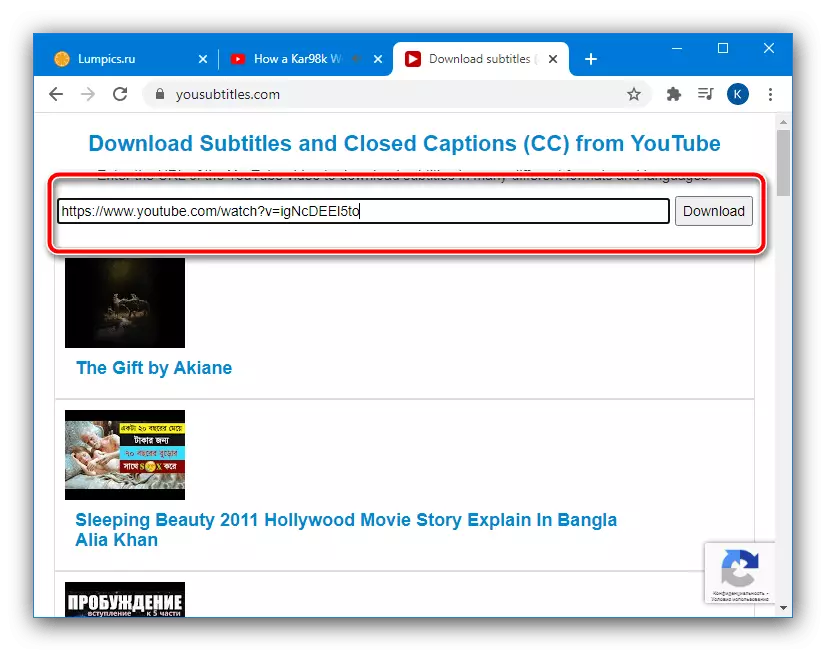
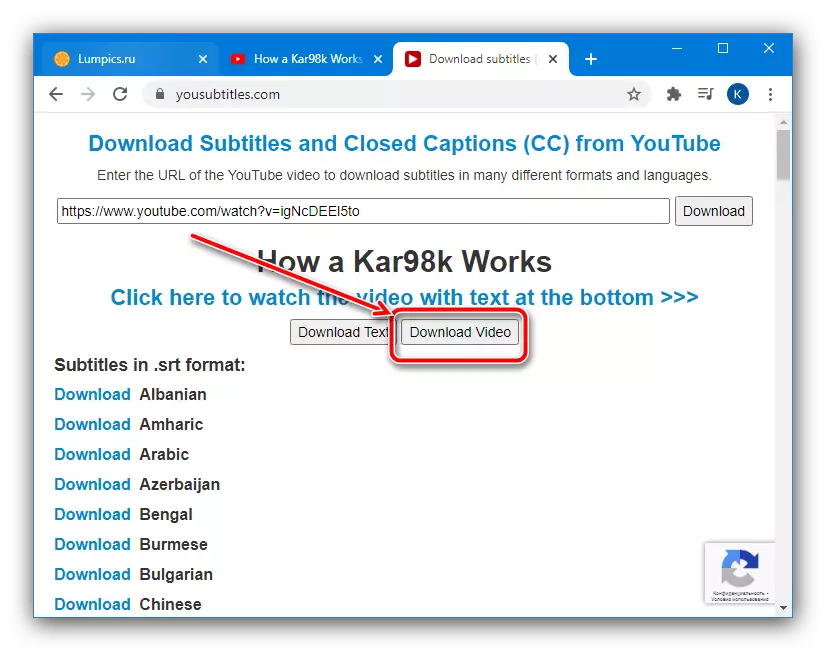
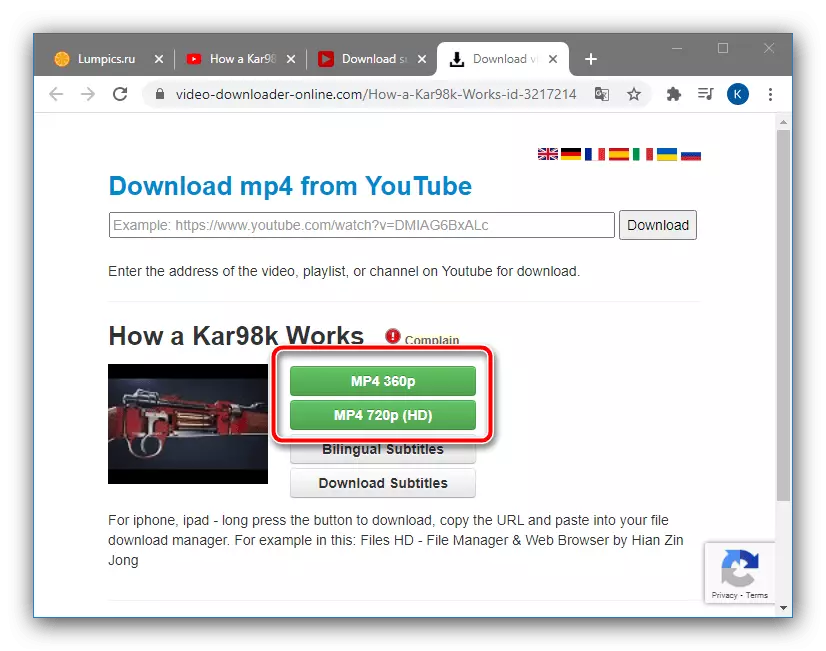
อย่างที่คุณเห็นโซลูชันนี้ยังค่อนข้างสะดวกอย่างไรก็ตามเช่น Downsub ให้ความล้มเหลวในลูกกลิ้งบางตัว
